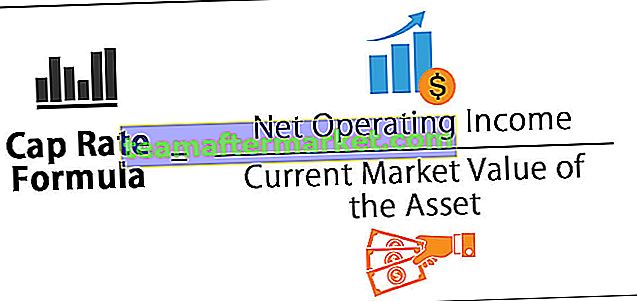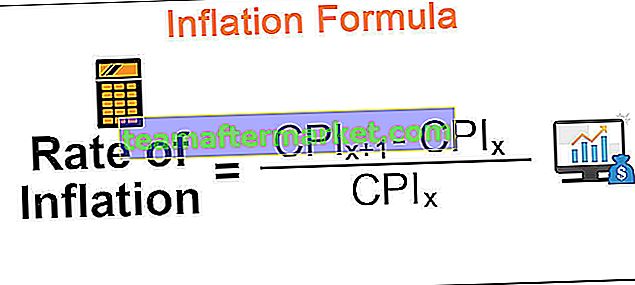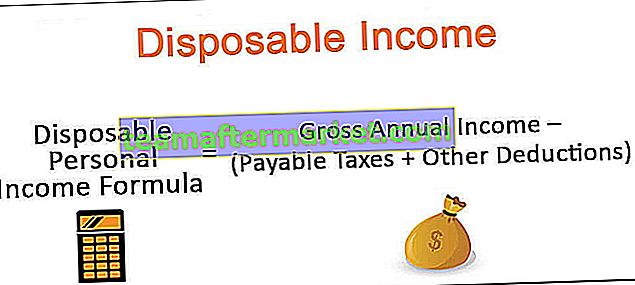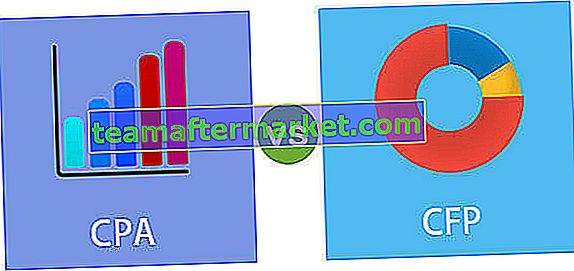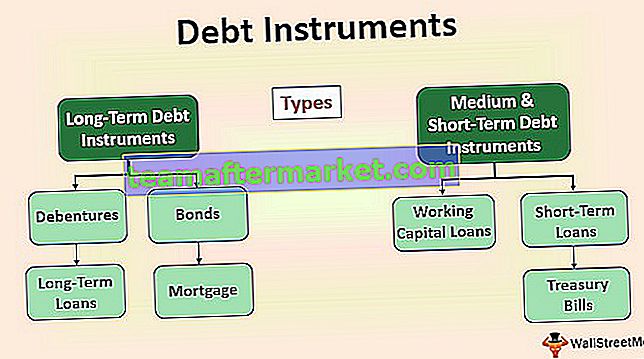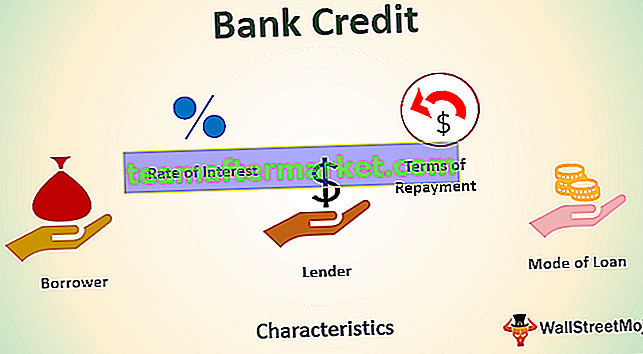COUNTIF med flera kriterier i Excel
Countif med flera kriterier metod i Excel kan användas med sammanlänkningsoperatören eller & operatören i kriterier eller eller operatören efter behov.
Metod 1: Använda SUM med COUNTIF-funktionen.
- Steg 1: Kopiera nedanstående data till ditt excel-ark.

- Steg 2: Använd nedanstående SUM-formel med COUNTIF för att få det totala antalet Paseo & Montana.

Och resultatet blir enligt nedanstående bild.

Nu kommer jag att bryta ner formeln. Formeln jag har använt här är

- Del 1: Enligt formeln är vårt sortiment för att räkna produkten från C2: C25.
- Del 2: Om vi bara räknar ett kriterium nämner vi bara våra kriterier i dubbla citat ("Paseo"). Eftersom vi räknar flera kriterier måste vi nämna lockiga parenteser innan vi nämner kriterier.
- Del 3: Nu spelar SUM-funktionen sin roll i att returnera resultatet. Countif-formeln returnerar räkningen för Paseo (8) och räkningen för Montana (10). Summan lägger till Paseo (8) + Montana (10) och returnerar resultatet som 18.
Metod nr 2: Användning av dubbel COUNTIF-funktion med flera kriterier.
- Steg 1: Kopiera nedanstående data till ditt excel-ark.

- Steg 2: Använd formeln nedan för att få summan av Paseo & Montana.

Och resultatet blir enligt nedanstående bild

Här har jag använt två COUNTIF-funktioner med flera kriterier för att få det totala antalet av två produkter. Och formeln jag har använt här är

- Del 1: Detta är den normala COUNTIF-formeln för att räkna det totala antalet för Paseo-produkten.
- Del 2: Detta är den normala COUNTIF-formeln för att räkna det totala antalet för Montana-produkten.
Del 1 returnerar 8 som resultat och del 2 returnerar 10 som resultat. Plus (+) symbolen lägger till dessa två siffror och returnerar resultatet som 18.
Du kan ladda ner detta COUNTIF med flera kriteriemall här - COUNTIF med flera kriteriemallCOUNTIF med flera kriterier - ett annat exempel
Nu ser vi det totala antalet mellan två siffror. Tänk på nedanstående siffror och hitta det totala antalet mellan 1000 och 2000.

Återigen måste vi använda två COUNTIF-formler för att få summan.

I den här formeln hjälper den första formeln oss att hitta värdena större än 1000 och i den andra formeln hjälper oss att hitta värdena större än 2000. När vi väl fått resultatet drar vi av det första formelvärdet med det andra formelvärdet.
- Första formelresultatet = 12
- Andra formelresultat = 5
- Resultat = A - B.
- Resultat = 7
Därför är det totala antalet antal mellan 1000 och 2000 7. På detta sätt kan vi använda COUNTIF-funktionen med flera kriterier.